Aug 14, 2025 • Categoría: Soluciones para tarjetas SD • Soluciones probadas

¿Necesitas deshacerte de tu disco duro? Acaso, ¿estás cansado de tu computadora y quieres deshacerte de ella, pero aún tienes información privada allí? Necesitas realizar un formateo de Bajo-Nivel y estar seguro de que los datos no pueden ser recuperados de tu dispositivo de almacenamiento.
Este artículo te dará un tutorial completo sobre lo que significa el formateo de Bajo-Nivel, el por qué necesitas formatear tu tarjeta SD de Bajo-Nivel y las herramientas para realizar este formateo. Se mostrará cómo formatear a bajo nivel tu tarjeta SD en Linux.
¿Qué Significa el Formateo de Bajo Nivel?
El formato de bajo nivel, también llamado LLF, se refiere a este tipo de formateo que borra completamente tu disco duro y crea nuevos sectores y pistas en él. A través de LLF, se crea un formateo físico, y esto determina dónde se almacenan tus datos en el disco que se está formateando. Este tipo de formateo se realiza directamente en los sectores de tu disco, a diferencia del formateo de alto nivel.
Si formateas a bajo nivel, por ejemplo, una tarjeta SD, significa que se marcarán las superficies de la tarjeta SD, y se indicará el inicio de un bloque de grabación, así como otra información. Todo ello será utilizado posteriormente por el controlador del disco para leer y escribir datos. Esto puede durar mucho tiempo.
¿Por Qué Formatear a Bajo Nivel una Tarjeta SD?
El formateo de Bajo-Nivel no es tan popular como el de Alto-Nivel porque lleva mucho tiempo. Sin embargo, este tipo de formateo es muy vital por razones como éstas:
- El formateo de Bajo-Nivel es aconsejable para una tarjeta SD que quieras regalar si tienes datos importantes o personales en la tarjeta. No querrás que alguien tenga acceso a dicha información, ¿verdad?
- Si hay algunas pistas o sectores defectuosos en tu tarjeta SD y has intentado removerlos usando formas normales sin éxito, se te aconseja realizar un Formateo de Bajo Nivel en la tarjeta SD.
- Otra razón importante por la que necesitas formatear a bajo nivel tu tarjeta SD es para liberar el espacio o la capacidad de la tarjeta. Esto ocurre cuando notas que la capacidad de la tarjeta SD está demasiado llena.
2 Mejores Herramientas para Formatear a Bajo Nivel la Tarjeta SD
Internet está lleno de todo tipo de herramientas de formateo de Bajo Nivel que pueden ser confusas. No te preocupes, te presentaremos dos grandes herramientas para que no cometas el error de usar una herramienta que no sea efectiva.
1. Formateador de Tarjetas de Memoria SD
El formateador de tarjetas de memoria SD es una herramienta que se recomienda para formatear no sólo tu tarjeta SD sino también las tarjetas de memoria SDXC y SDHC. Con esta herramienta, el rendimiento optimizado está garantizado.
Ten en cuenta que esta herramienta no formatea las áreas de las tarjetas SD que se han considerado "protegidas" por razones de seguridad. Si necesitas formatear dichas áreas protegidas, puedes utilizar los dispositivos adecuados de almacenamiento SD o aplicaciones informáticas que garanticen la función de seguridad. Esta herramienta puede utilizarse en las versiones del sistema Windows y Mac.
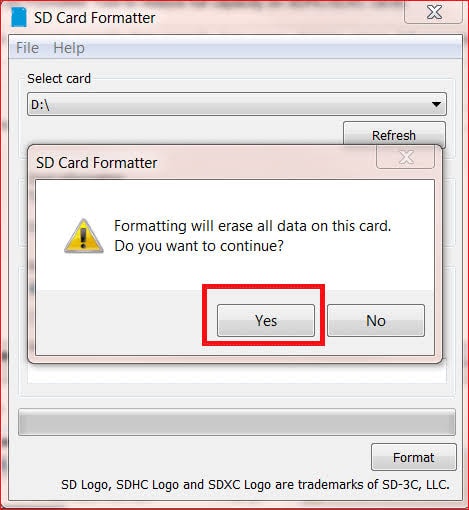
2. Herramienta de Formateo de Bajo Nivel del Disco Duro
Esta es otra gran herramienta de formateo de bajo nivel de la tarjeta SD que puedes utilizar. La herramienta realiza el formateo de la tarjeta SD con una velocidad de 180 GB/hora, es decir, 50 MB/s. Bastante rápido, ¿verdad? Otra ventaja es que cualquier actualización que necesites hacer en la herramienta es gratis. También tiene un periodo de garantía de treinta días.
La Herramienta de Formateo de Bajo Nivel de Disco Duro es ideal para otras tarjetas flash como MMC, CompactFlash y MemoryStick, y también para las tarjetas SD, si se utiliza un lector de tarjetas.
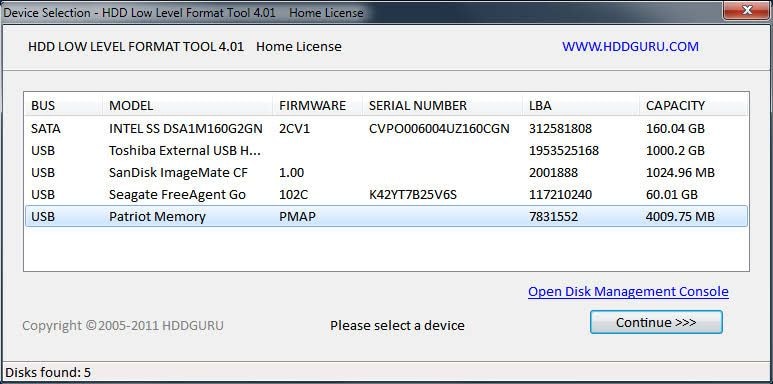
¿Cómo Formatear a Bajo Nivel una Tarjeta en Linux?
Aparte de utilizar programas/herramientas de formateo de discos con interfaces gráficas, podrías sumergirte un poco más en tu computadora, aprovechando las herramientas básicas de línea de comandos utilizadas por dicho programa.
Utilizaremos dos de estos comandos:
1. El comando dd.
En este método, abre un shell y escribe el siguiente comando:
Sudo dd if=/dev/zero of=/dev/drive_name bs=2048 count=1
Sustituye "nombre_de_la_unidad" por el nombre de la unidad. Atención. No introduzcas la unidad equivocada.
2. Usando mkfs.vfat
Paso 1. Ejecuta el comando 'lsblk' para identificar el dispositivo.
Te ayudará si tienes algo como:
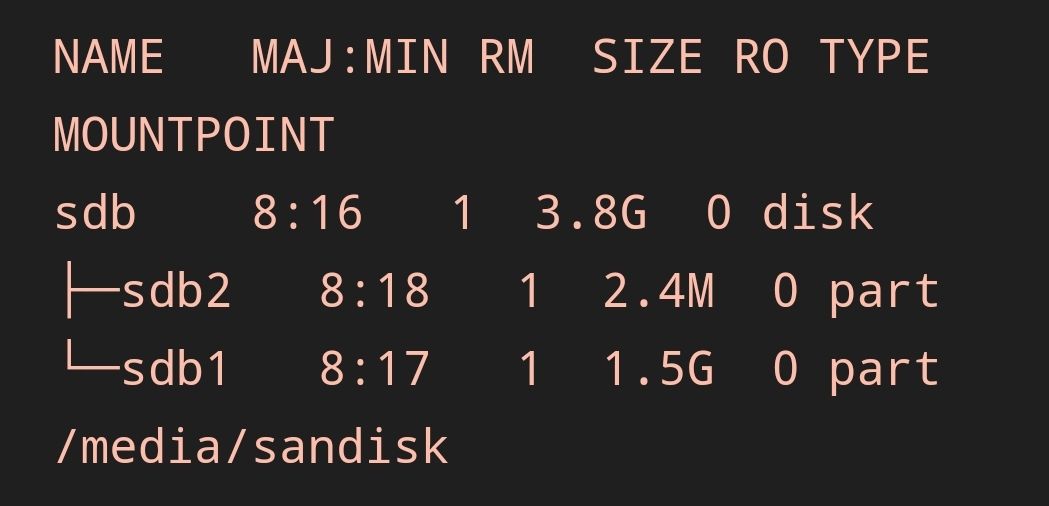
Paso 2. Ejecuta el comando 'parted' seguido del nombre del dispositivo del bloque que quieres formatear. 'sdb' en el ejemplo anterior.
Escribe "Sudo parted /dev/sdb". Sustituye sdb por el nombre de la unidad.
Advertencia. No escribas el controlador equivocado.
Paso 3. Crea una tabla de particiones utilizando el siguiente comando: (parted) mklabel msdos
Paso 4. A continuación, formatea la partición como fat32 utilizando el comando: sudo mkfs.vfat /dev/sdb1
¿Cómo Recuperar los Datos Perdidos Después de Formatear la Tarjeta SD?
Si has realizado un formateo normal de la tarjeta SD, puedes recuperar los datos de la tarjeta con una herramienta de recuperación de terceros. Recoverit Data Recovery es la herramienta en la que puedes confiar para recuperar tus archivos formateados. Esto se debe a que la herramienta es compatible con una amplia gama de escenarios de pérdida de datos, tales como tarjetas SD formateadas, archivos borrados, errores de la tarjeta de memoria, discos duros internos y externos corruptos, etc.
Además, Recoverit es la herramienta a la que se recurre por sus sencillos pasos e interfaces fáciles de usar tanto en el sistema operativo Windows como en Mac. Es interesante destacar que Recoverit admite la recuperación de datos de diferentes formatos como audio, imágenes, excel, documentos, etc.
Ya se ha dicho lo increíble que es Recoverit; sigue los siguientes pasos para utilizarlo:
Paso 1: Especifica una Ubicación
Elige la ubicación de la que quieres recuperar tus datos, es decir, tu tarjeta SD; selecciona el botón "Iniciar" para comenzar el proceso.

Paso 2: Escanea la Ubicación
Espera a que Recoverit escanee la ubicación de tu tarjeta en busca de todos los archivos para recuperarlos por ti. Mientras se realiza el escaneo, puedes ver la barra de progreso.

Paso 3: Vista Previa y Guardar
Revisa todos los archivos recuperados una vez que el escaneo haya terminado. Este paso está disponible gracias a la función de vista previa de Recoverit. Ahora puedes guardar todos los archivos seleccionando "Recuperar" en la parte inferior derecha de la página.

El Resultado Final
Este artículo ha explicado lo que significa un formateo de Bajo-Nivel y por qué es el tipo de formateo de tarjeta SD recomendado para ti. Ahora puedes utilizar los pasos proporcionados para llevar a cabo un formateo de bajo nivel en tu tarjeta SD en Linux. Si has hecho un formateo normal de la tarjeta SD pero necesitas recuperar algunos datos, Recoverit Data Recovery puede hacer la magia.
Las personas también preguntan
-
¿Qué es un Formateo de Bajo Nivel en una Tarjeta SD?
Un formateo de Bajo-Nivel en una tarjeta SD es un proceso de borrado de todos los datos de la tarjeta SD. Por lo tanto, este sistema de formateo realiza un borrado más permanente de los datos de tu tarjeta SD y pasa a la inicialización individual de cada sector para que puedas empezar a utilizar la tarjeta de nuevo. -
¿Qué es el Formateo de Bajo-Nivel?
El formateo de bajo nivel es un proceso de escritura de datos directamente en cualquier medio de almacenamiento con el que se esté trabajando sin pasar por la estructura del sistema de archivos. Con este sistema de formateo, todos los datos de tu dispositivo de memoria se borran por completo. -
¿Cómo Se Formatea una Nueva Tarjeta SD?
Puedes formatear una nueva tarjeta SD en tu teléfono. También puedes formatearla en tu computadora usando el Símbolo del Sistema, Administración de Disco, una herramienta de formateo como la que se discute en este artículo, o con el Explorador de Windows. En tu computadora, inserta la tarjeta SD en un lector o adaptador de tarjetas antes de conectarla a la computadora para poder acceder a ella. -
¿Cómo Puedo Formatear una Unidad Flash de Bajo Nivel?
Si estás utilizando una unidad flash y desarrolla problemas, es posible que desees limpiarla de todos los problemas y empezar a utilizarla desde cero. En este caso, necesitas realizar un formateo de bajo nivel en él. En primer lugar, descarga cualquiera de las herramientas mencionadas anteriormente y ejecútalas después de conectar la unidad flash a tu computadora. Sigue las instrucciones en pantalla para el formateo de bajo nivel una vez que hayas seleccionado tu unidad flash.
Soluciones para Tarjeta
- Recuperar Datos de Tarjeta
- 1.5 mejores softwares gratuitos de recuperación de tarjetas SD
- 2.Recuperar Tarjeta SanDisk
- 3.Recuperar Archivos Borrados
- 4.Recuperar Tarjeta SD Formateada
- 5.Recuperar Tarjeta SD Dañada
- Reparar tarjetas
- Consejos para tarjetas




Alfonso Cervera
staff Editor